3 Koraki za Integracijo ChatGPT v Word

Se sprašujete, kako integrirati ChatGPT v Microsoft Word? Ta vodnik vam pokaže, kako to storiti s pripomočkom ChatGPT za Word v 3 enostavnih korakih.
Ste se že kdaj pomikali po komentarjih skupnosti o pesmi na YouTubu in videli predloge za predvajanje videoposnetka pri x1,75 ali x0,5? Običajno je to zato, ker upočasnitev ali pospeševanje pesmi naredi "boljšo" ali smešno. To je enaka ideja kot prilagajanje hitrosti predvajanja na predvajalniku plošč.
Obstajajo pa tudi drugi razlogi za prilagoditev hitrosti predvajanja videoposnetkov v YouTubu za več kot za zabavne namene. Če prepisujete besedilo ali izvajate raziskavo, boste morda morali upočasniti govor. Če sledite lovcu na duhove in radi iščete stvari, ki jih je paranormalna ekipa morda zamudila, samo upočasnite!
Če opazite, da je z YouTubovim videoposnetkom nekaj narobe, da se morda nekaj premika nekoliko počasneje ali hitreje kot običajno, je morda nalagatelj prilagodil hitrost predvajanja, da bi se izognil težavam z avtorskimi pravicami. S to funkcijo nadomestite razliko.
Na srečo nam YouTuberjem ni treba čakati, da pridemo do računalnika, da prilagodimo hitrost predvajanja. Leta 2017 so razvijalci to funkcijo omogočili tudi za aplikacijo YouTube za pametne telefone.
Hitrost predvajanja videa Kakovost je odvisna od vašega ponudnika storitev in razpoložljivosti omrežja. Če ste razočarani nad kakovostjo videoposnetka pri hitrosti predvajanja x0,2, verjetno nimate storitve, ki bi pravilno podpirala kakovost videa. Za uporabnike Androida potrebujete vsaj različico programske opreme 5.0 za uporabo funkcije hitrosti predvajanja.
Odprite aplikacijo YouTube na pametnem telefonu Android ali iOS.
Poiščite in izberite videoposnetek, ki si ga želite ogledati.
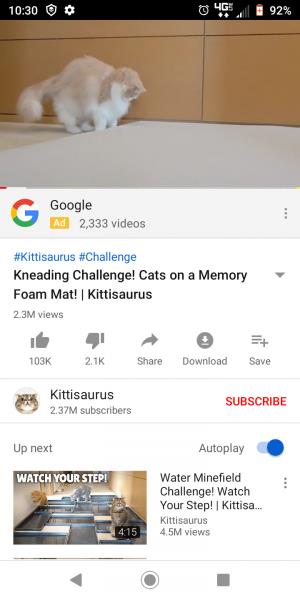
Če tapnete video zaslon, se prikaže prekrivna možnost. V desnem kotu boste videli tri navpične pike.

Če izberete te pike, se odpre meni z nastavitvami – tapnite Hitrost predvajanja.
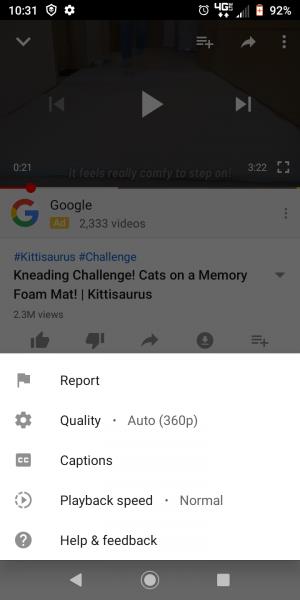
Dobili boste seznam hitrosti, med katerimi lahko izbirate.
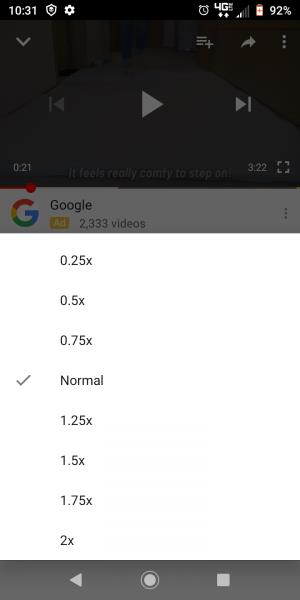
Vse, kar je nad Normalnim, bo pospešilo video. Vse, kar je pod normalnim, ga bo upočasnilo. Ko preklopite na drug video, se nastavitve predvajanja ponastavijo.
Recimo, da želite ohraniti določeno hitrost predvajanja v videoposnetkih, kaj potem storite? No, niti standardno spletno mesto YouTube niti aplikacija YouTube vam ne bosta omogočila nastavitve privzete hitrosti, prilagoditi jo boste morali za vsak videoposnetek. Če imate na namizju nameščen Chrome, lahko nastavite privzeto hitrost predvajanja. Najprej boste morali prenesti brezplačno razširitev ImprovedTube .
Ko je nameščen, kliknite ikono razširitve na vrhu brskalnika.
Izberite možnost predvajalnika, ki se prikaže v meniju.
Zdaj lahko nastavite drsnik predvajanja na želeno hitrost.
Za razliko od običajnega predvajalnika YouTube lahko z ImprovedTube prilagodite hitrost predvajanja v korakih po 0,05. To vam daje večjo prilagodljivost in natančnost pri prilagajanju hitrosti.
Aplikacija YouTube morda manjka v oddelku za privzeto hitrost predvajanja, vendar ima druge nastavitve predvajanja video predvajalnika, ki jih lahko uporabite.
Prilagodite kakovost svojega videoposnetka v YouTubu. Aplikacija bo podpirala le tisto, kar bosta omogočala vaša storitev in videoposnetek, zato, če ne opazite nobene spremembe. Povečanje kakovosti videa lahko upočasni čas nalaganja videa.
Če potrebujete podnapise v svojem maternem ali drugem jeziku, bo aplikacija za pametne telefone videoposnetek v trenutku prevedla. Izklopite napise tako, da znova vstopite v to nastavitev. Napisi niso vedno točni, vendar so lahko koristni.
Želite prijaviti manj kot zaželen videoposnetek? To je vaša možnost. Ne da bi morali zapustiti aplikacijo, lahko ta videoposnetek označite kot neprimeren iz osmih različnih razlogov, vključno s sovražno ali žaljivo vsebino in vsiljeno pošto.
Če želite poslati povratne informacije, na primer »Zakaj za aplikacijo še ni privzete možnosti hitrosti predvajanja?« Če tapnete to možnost, se odprete zaslon, ki ga potrebujete. Tukaj lahko dostopate tudi do dokumentacije za odpravljanje težav.
Prilagoditev hitrosti predvajanja videoposnetkov v YouTubu je včasih uporabna. Osebno ne bi privzeti hitrosti predvajanja na Alvin and the Chipmunks status, ampak ohranil nastavitev na Normal. Za aplikacijo YouTube bodimo veseli, da so nam razvijalci končno dovolili prilagoditev hitrosti predvajanja na naših pametnih telefonih!
Se sprašujete, kako integrirati ChatGPT v Microsoft Word? Ta vodnik vam pokaže, kako to storiti s pripomočkom ChatGPT za Word v 3 enostavnih korakih.
Tukaj najdete podrobna navodila, kako spremeniti niz uporabniškega agenta v brskalniku Apple Safari za MacOS.
Prikazujemo vam, kako spremeniti barvo osvetlitve za besedilo in besedilna polja v Adobe Readerju s tem korak-po-korak priročnikom.
Ali potrebujete načrtovanje ponavljajočih se srečanj na MS Teams z enakimi člani ekipe? Naučite se, kako nastaviti ponavljajoče se srečanje v Teams.
Želite onemogočiti zaslon za posodobitev programske opreme Apple in preprečiti njegovo pojavljanje na računalniku Windows 11 ali Mac? Preizkusite te metode zdaj!
Če iščete osvežujočo alternativo tradicionalni virtualni tipkovnici, je Samsung Galaxy S23 Ultra odlična rešitev. Z
Odkrijte, kako odpraviti napako OneDrive s kodo 0x8004de88, da boste lahko spet uporabljali svoje oblačne shrambe.
V tem vadnici vam pokažemo, kako spremeniti privzeto nastavitev povečave v Adobe Readerju.
Ali pogosto vidite napako Opravičujemo se, nismo se mogli povezati z vami na MS Teams? Preizkusite te napotke za odpravljanje težav in se znebite te težave zdaj!
Trenutno ni mogoče onemogočiti anonimnih vprašanj v Microsoft Teams Live Events. Tudi registrirani uporabniki lahko pošiljajo anonimna vprašanja.






